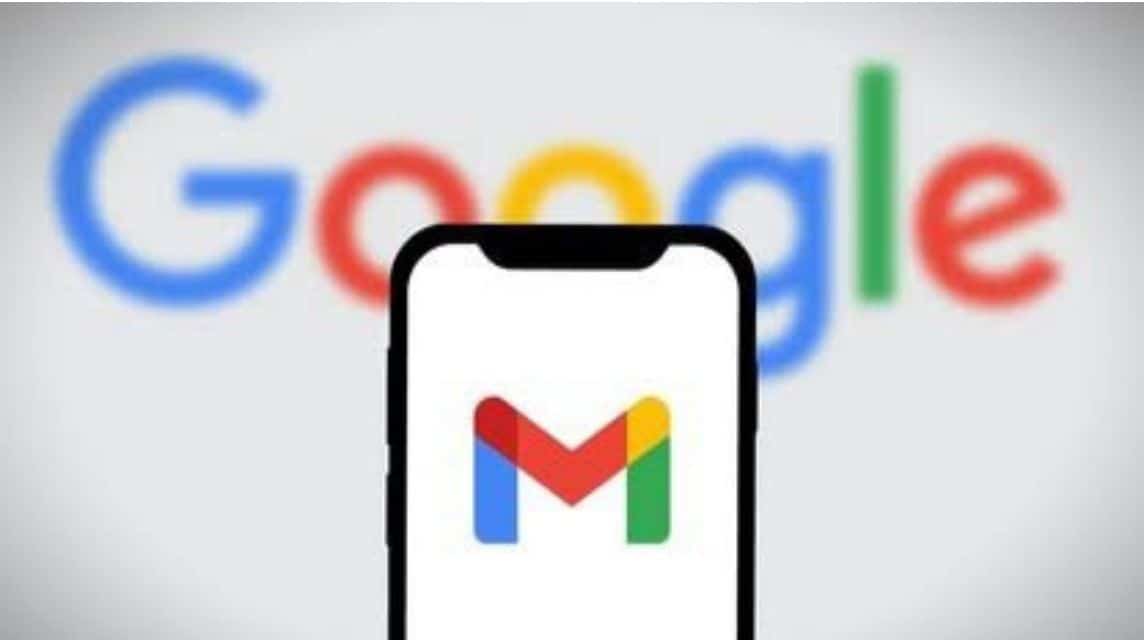Cara Buat Gmail Banyak Mudah dan Cepat
Membuat Gmail banyak bisa menjadi salah satu solusi yang cukup efektif apabila kamu membutuhkan beberapa email untuk berbagai keperluan.
Google memungkinkanmu untuk membuat akun email dan memberikan cloud besar untuk setiap akun.
Prosesnya cukup simple, hanya dengan mengunjungi halaman akun Google, isi data diri dan verifikasi nomor telepon serta pastinya menggunakan data-data valid.
Pada artikel kali ini akan membahas tentang cara buat Gmail banyak yang bisa kamu lakukan dengan mudah.
Baca juga:
Cara Buat Gmail Banyak

Dibawah ini adalah beberapa cara buat Google Mail atau Gmail banyak dengan berbagai metode yang bisa kamu pilih yaitu diantaranya:
Google Workspace
Google Workspace atau Google G Suite adalah layanan serbaguna yang dikembangkan oleh Google. Layanan ini dirancang supaya bisa membantu pengguna untuk meningkatkan produktivitasnya sehari-hari.
Selain itu juga, terdiri dari beberapa fitur-fitur unggulan yang disediakan oleh Google yaitu Google Mail, Google Calendar, Google Drive, Google Drive, Google Slide dan Google Meet.
Bagi kamu yang ingin membuat akun Gmail banyak, maka kamu harus menjadi administrator. Seorang administrator bisa dengan mudah menambahkan hingga 300 akun email untuk keperluan bisnis.
Namun, jika kamu belum punya akun Google Workspace atau Google G Suite, kamu harus mendaftar akun terlebih dahulu.
Sangat disayangkan layanan Google Workspace atau Google G Suite ini tidak bisa digunakan secara gratis, maka nantinya akan dikenakan biaya langganan atau premium untuk menikmatinya.
Di bawah ini adalah cara menambahkan akun Gmail sebagai admin di Google Workspace atau Google G Suite:
- Isi formulir pendaftaran.
- Pilih alamat email yang ingin digunakan.
- Masukkan password sementara untuk pengguna yang ingin menggunakannya.
- Klik ‘Kirim’ untuk mengkonfirmasi permintaan pembuatan email baru.
- Selesai.
Sebagai note tambahan, password uang telah dibuat masih bisa diubah oleh pemiliknya atau pengguna yang akan menggunakannya.
Untuk mengubahnya, kamu harus mengikuti langkah-langkahnya dibawah ini:
- Klik ‘Pengaturan’
- Klik ‘Akun’
- Lalu, Klik ‘Kelola Akun Gmail’
- Selanjutnya, Klik ‘Privasi dan Personalisasi’
- Terakhir, ‘Ubah Kata Sandi’.
- Selesai.
Verifikasi Satu Nomor Telepon
Cara buat Gmail banyak juga bisa dilakukan dengan verifikasi satu nomor telepon yang dibuat langsung.
Akan tetapi perlu diingat bahwa dengan cara ini bisa dibuat dengan cara terbatas. Jadi, satu nomor telepon hanya bisa memverifikasi maksimal 5 akun email.
Di bawah ini adalah cara membuat akun Gmail banyak dengan menggunakan nomor telepon yaitu sebagai berikut:
- Kunjungi halaman login akun Google di ‘https://accounts.google.com’.
- Pilih menu ‘Create your Google Account’ untuk mendaftarnya.
- Pilih tujuan pembuatan akun Gmail:
- For Myself.
- For My Child.
- For Work or Business.
- Isi Formulir pendaftaran dengan data sebenar-benarnya.
- Masukkan Nama Depan, Nama Belakang dan buatlah Password.
- Input nomor telepon dan tambahkan angka 1 sampai 9 di belakang nomor tersebut.
- Pilih metode verifikasi ‘Panggilan Suara’.
- Klik ‘Pratinjau Akun’.
- Setujui semua persyaratan.
- Selesai.
Tanpa Nomor Telepon
Dibawah ini adalah cara membuat akun Gmail tanpa nomor telepon di PC/Laptop yaitu sebagai berikut:
PC/Laptop
Langkah ketiga, kamu juga bisa buat Gmail banyak tanpa menggunakan nomor telepon.
Namun sebelum itu, kamu harus membersihkan history penjelajahan browsing di Google Chrome.
Di bawah ini adalah cara menghapus history penjelajahan di Google Chrome yang bisa kamu lakukan sebagai berikut:
- Buka Google Chrome di PC atau Laptop-mu.
- Klik ‘Titik Tiga’ yang berada di kanan atas.
- Klik ‘History’.
- Klik ‘Clear Browsing Data’.
- Pastikan mencentang tiga kotak.
- Klik ‘Clear Data’.
- Selesai.
Setelah menghapus semua riwayat penjelajahan di Google Chrome, sekarang kamu bisa memulai untuk pembuatan akun Gmail.
- Buka halaman Google Chrome baru.
- Klik ikon ‘Profile’ yang berada di pojok kanan atas.
- Lalu, klik ikon ‘Roda Gigi’ yang berada di sebelah.
- Pilih ‘Tambahkan’.
- Klik ‘Sign In’ untuk masuk.
- Klik ‘Buat Akun’ atau ‘Create Account’.
- Pilih tujuan pembuatan akun:
- Untuk Diri Sendiri.
- Untuk Anak.
- Untuk Pekerjaan atau Bisnis.
- Masukkan Nama Depan, Nama Belakang dan buatlah Password.
- Klik ‘Lewati’ pada verifikasi nomor telepon.
- Klik ‘Pratinjau Akun’.
- Kamu juga bisa menambahkan alamat email untuk pemulihan.
- Ikuti semua persyaratan dan setujui.
- Selesai.
Android
Dibawah ini adalah cara membuat akun Gmail tanpa nomor telepon di Android yaitu sebagai berikut:
- Buka menu ‘Gmail’.
- Pilih menu ‘Create your Google Account’ untuk mendaftarnya.
- Pilih tujuan pembuatan akun Gmail:
- For Myself.
- For My Child.
- For Work or Business.
- Isi Formulir pendaftaran dengan data sebenar-benarnya.
- Masukkan Nama Depan, Nama Belakang dan buatlah Password.
- Pada bagian nomor telepon, klik ‘Lewati’.
- Klik ‘Pratinjau akun’.
- Setujui semua persyaratan yang diberikan.
- Selesai.
Apabila ingin membuat Gmail banyak, kamu bisa mengulangnya hingga 5-7 kali.
iOS
Dibawah ini adalah cara membuat akun Gmail tanpa nomor telepon di iOS yaitu sebagai berikut:
- Buka menu Gmail di iPhone/iPad-mu.
- Pilih menu ‘Create your Google Account’ untuk mendaftarnya.
- Pilih tujuan pembuatan akun Gmail:
- For Myself.
- For My Child.
- For Work or Business.
- Isi Formulir pendaftaran dengan data sebenar-benarnya.
- Masukkan Nama Depan, Nama Belakang dan buatlah Password.
- Klik ‘Skip’ di halaman nomor telepon.
- Klik ‘Account Preview’
- Klik ‘Agree’ untuk menyetujui persyaratan.
- Kamu bisa mengaktifkan mode pesawat.
- Selesai.
Apabila ingin membuat Gmail banyak, kamu bisa mengulangnya hingga 5-7 kali.
Dengan Angka
Dibawah ini adalah cara membuat akun Gmail dengan menggunakan angka yaitu sebagai berikut:
- Buka menu Gmail di iPhone/iPad-mu.
- Pilih menu ‘Create your Google Account’ untuk mendaftarnya.
- Pilih tujuan pembuatan akun Gmail:
- For Myself.
- For My Child.
- For Work or Business.
- Isi Formulir pendaftaran dengan data sebenar-benarnya.
- Pada saat pendaftaran, email harus sesuai dengan tanggal lahir (misalnya: [email protected]).
- Masukkan Nama Depan, Nama Belakang dan buatlah Password.
- Klik ‘Skip’ di halaman nomor telepon.
- Klik ‘Preview Account’.
- Klik ‘Agree’ untuk menyetujui persyaratan.
- Selesai.
Jika kamu ingin membuat Gmail lagi, kamu harus menggunakan tanggal lahir yang sama tapi format angkanya berbeda, seperti misalnya: [email protected].
Jika berhasil, nantinya akan muncul beberapa email yang telah didaftarkan sebelumnya.
Website SayaPro
Selanjutnya apabila kesulitan buat Gmail banyak dengan menggunakan cara diatas. Kamu masih bisa membuatnya dengan menggunakan pihak ketiga.
Kamu bisa mengunjungi website SayaPro untuk membuat Gmail banyak dan dibawah ini adalah langkah-langkahnya yaitu sebagai berikut:
Dikarenakan website SayaPro berasal dari US dan seringkali loading lama karena kemungkinan hanya bisa diakses oleh penduduk Amerika Serikat, kamu juga bisa mengaktifkan VPN dulu sebelum menggunakannya.
- Buka browser di smartphone atau PC.
- Lalu cari website SayaPro atau klik https://www.sayapro.us/account/.
- Klik ‘Register’ untuk mendaftar.
- Isi formulir dengan mengisi Email, Password, Kode Invitational (opsional).
- Masukkan Kode Captcha.
- Klik ‘Register’.
- Di halaman selanjutnya, masukkan Email, Pasword dan centang pada keterangan ‘Remember Me’.
- Klik ‘Login’.
- Untuk membuat banyak akun Gmail, kamu, bisa klik ikon ‘Hamburger’ yang berada di pojok kiri atas.
- Terdapat beberapa opsi yang tersedia, pilih ‘Free Tools’.
- Di bagian bawahnya terdapat opsi untuk Gmail dot Trik.
- Tentukan berapa banyak akun Gmail yang ingin dibuat dengan mengisi alamat email dan masukkan nominalnya di kolom ‘Quantity’.
- Misalnya, masukkan angka ‘500’ pada kolom ‘Quantity’ dan kamu bisa membuat hingga 1000 Gmail.
- Pilih ‘Gtrick V1’ di menu option.
- Klik tombol ‘Submit’.
- Tunggu proses selesai.
- Nantinya Gmail yang telah kamu buat akan muncul di kolom ‘Result’.
- Selesai.
Tips Membuat Gmail Banyak
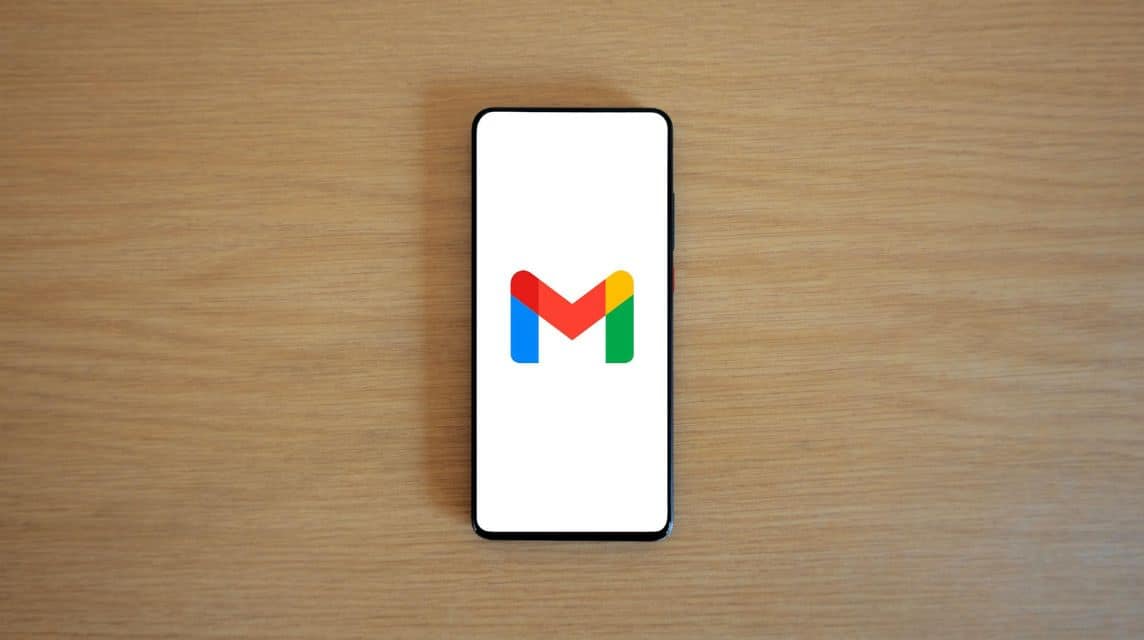
Ketika membuat akun Gmail banyak, ada beberapa hal yang perlu diperhatikan yaitu sebagai berikut:
Verifikasi Nomor Telepon
Terkadang ketika kita membuat email, bagian nomor telepon tidak bisa di skip. Namun ada beberapa metode yang bisa melewatkan bagian ini.
Google seringkali meminta nomor telepon untuk verifikasi akun pengguna. Maka dari itu, kamu harus memiliki banyak nomor telepon yang aktif.
Isi Informasi dengan Benar
Ketika mengisi formulir pendaftaran, kamu harus mengisi formulir data diri dengan sebenar-benarnya supaya akunmu tidak terblokir.
Manage Akun
Ketika menggunakan smartphone, kamu bisa menggunakan aplikasi Gmail untuk login ke banyak akun dan mempermudah akses ke semua akun.
Tujuan Jelas
Pastikan sebelum membuat akun email, harus memiliki tujuan yang jelas terutama seperti Bisnis atau Pribadi.
Patuhi Kebijakan Google
Setelah akun email dibuat, penting sekali untuk menghindari pelanggaran spam atau tindakan ilegal lainnya.
Baca juga:
Yuk, segera Top Up kebutuhan produk digital favorit-mu termurah, cepat dan aman hanya di VCGamers Marketplace, ya!